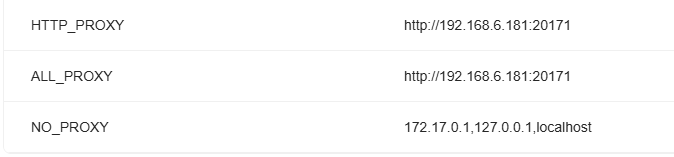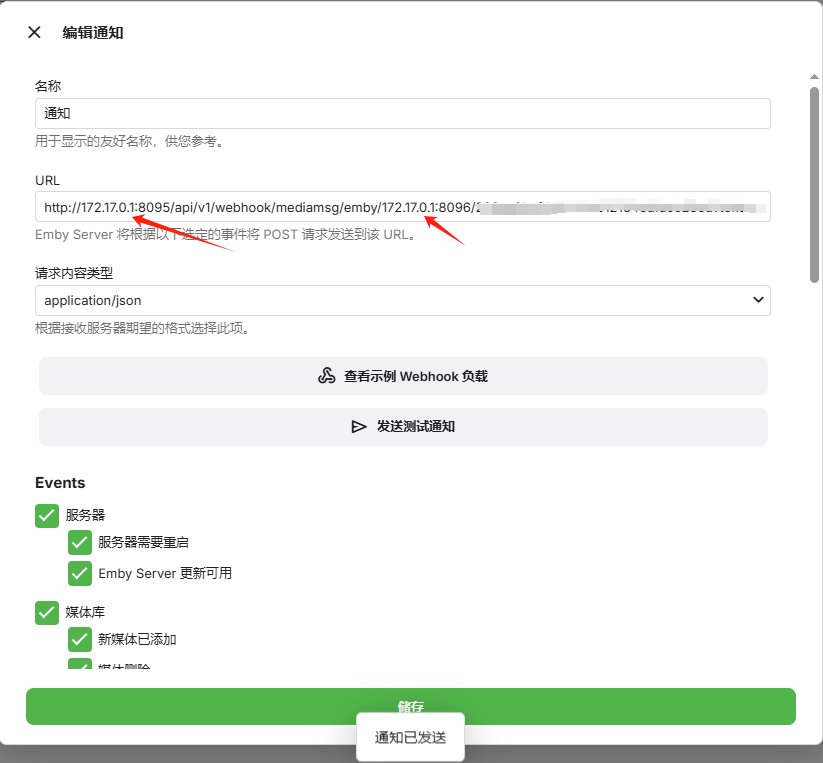前言 本篇文章主要讲Symedia插件的使用方法
微信通知
插件功能:可利用微信做转发通知 前期准备 先注册一个企业微信账号
微信通知代理服务器部署
Docker Compose 配置文件
version: "3.3"
services:
wxchat:
container_name: wxchat
restart: always
ports:
- 7777:80
image: ddsderek/wxchat:latest
networks: {}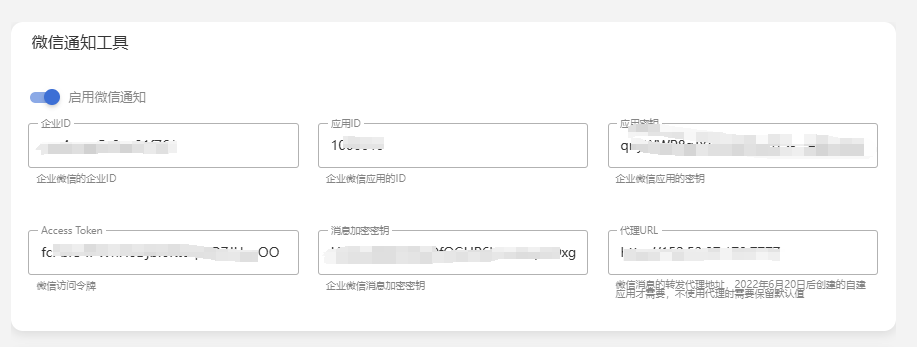 获取方式 企业ID
获取方式 企业ID 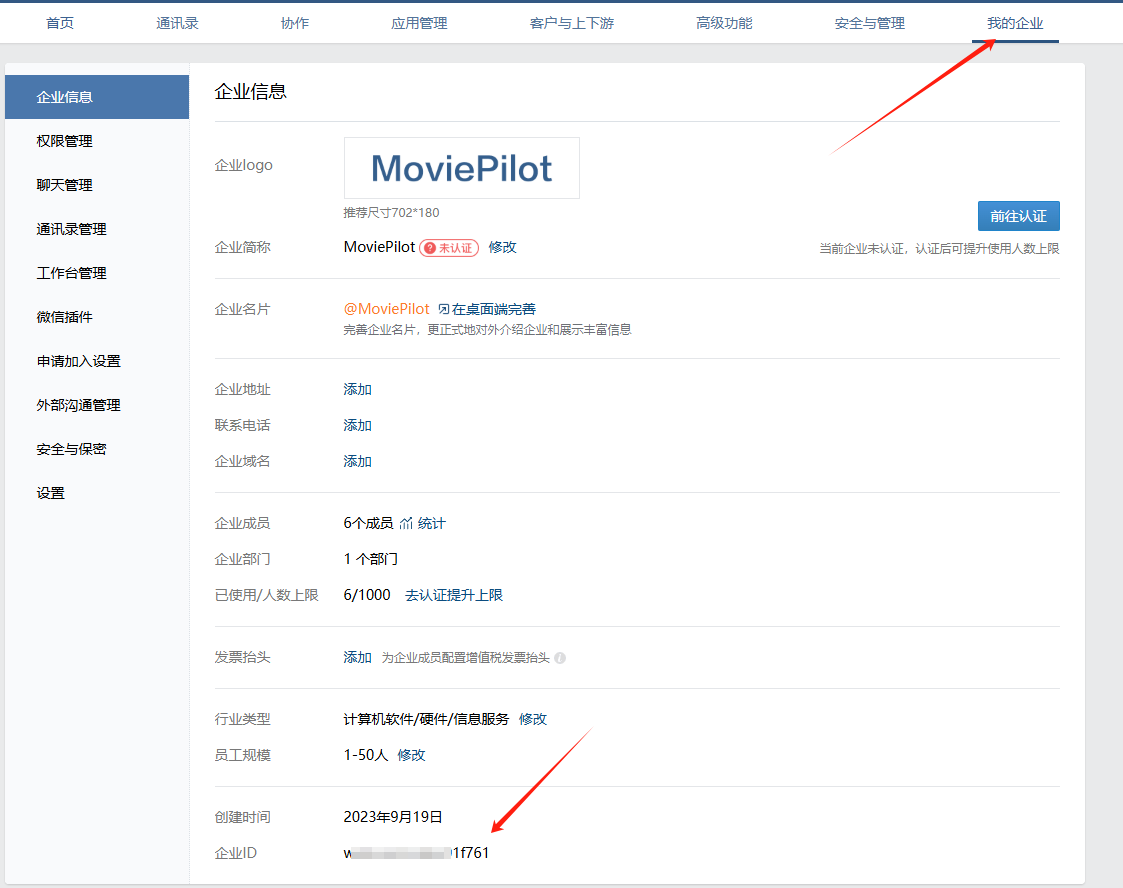 应用ID 先创建我们的机器人,上传好头像,设置好名称
应用ID 先创建我们的机器人,上传好头像,设置好名称 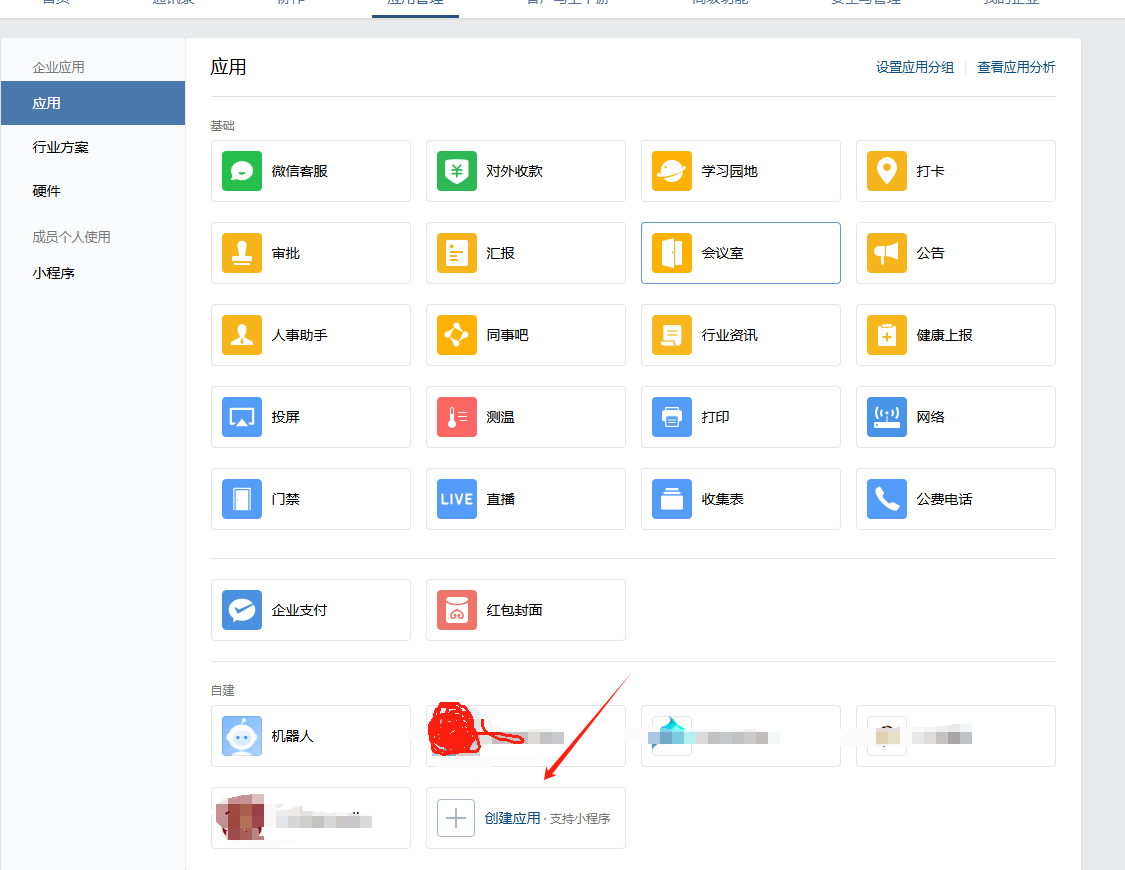
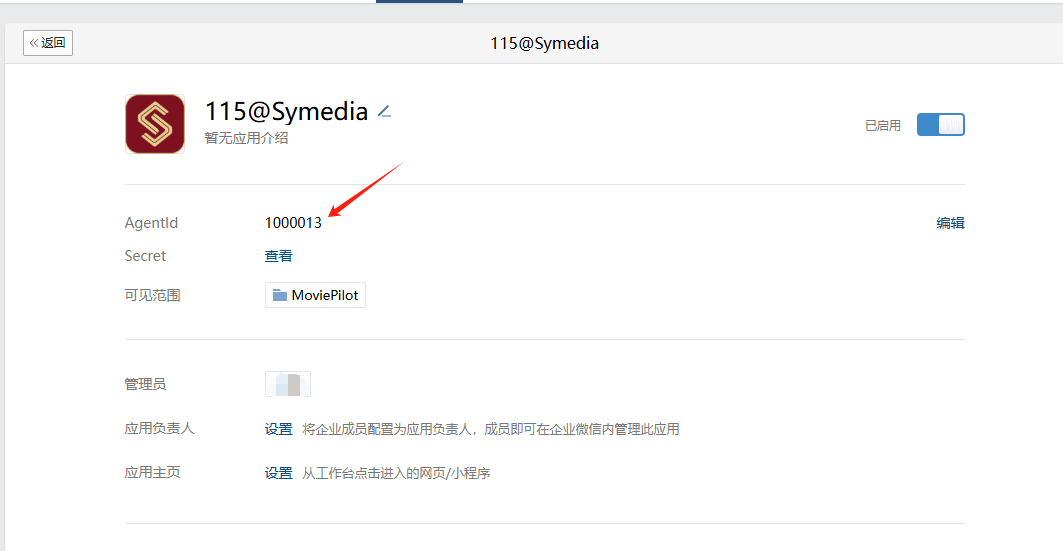 应用秘钥
应用秘钥 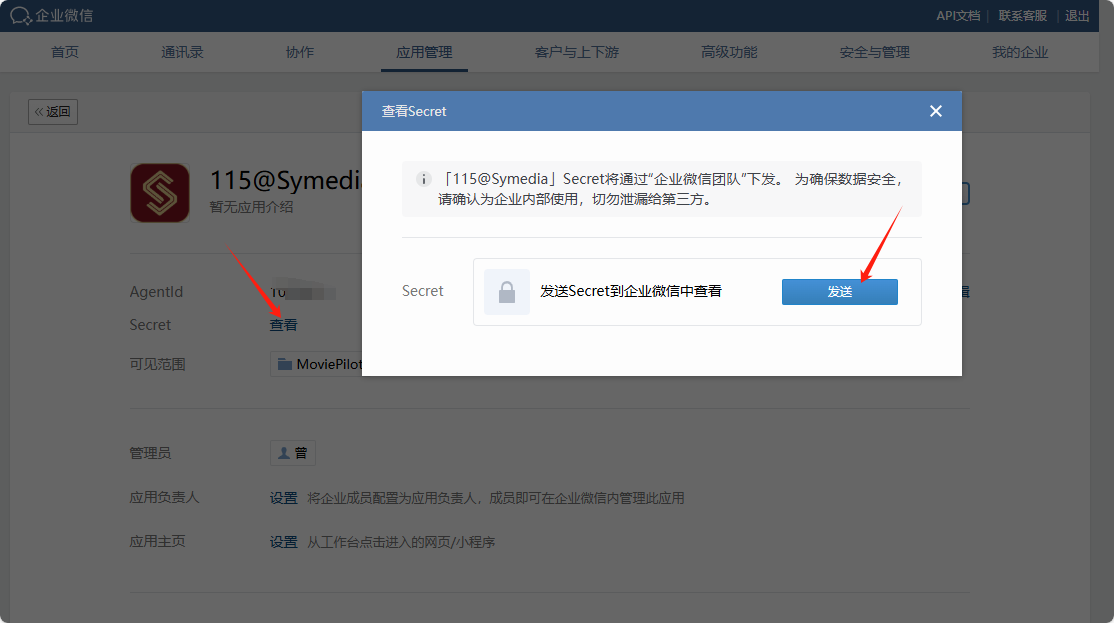 Access Token
Access Token 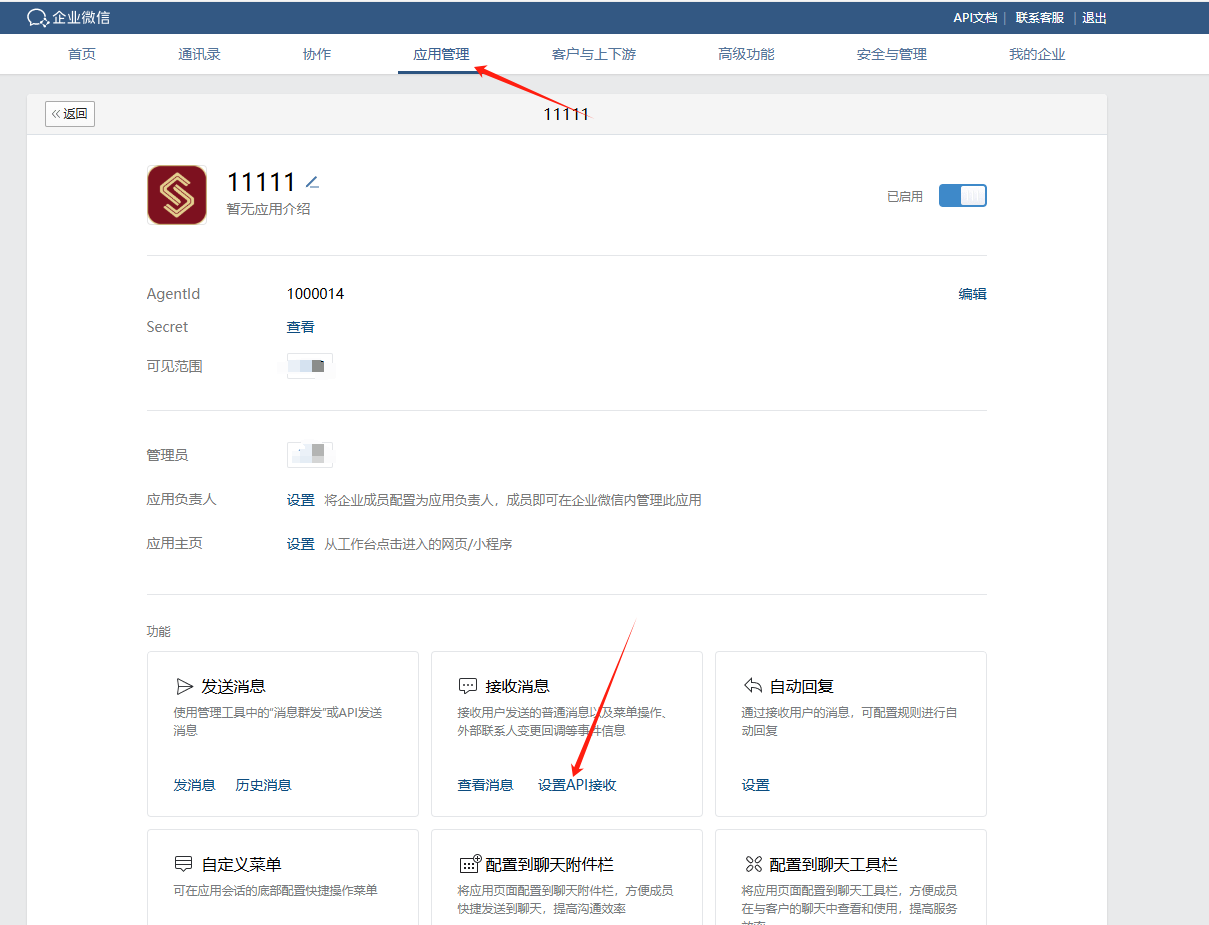
 消息加密秘钥
消息加密秘钥 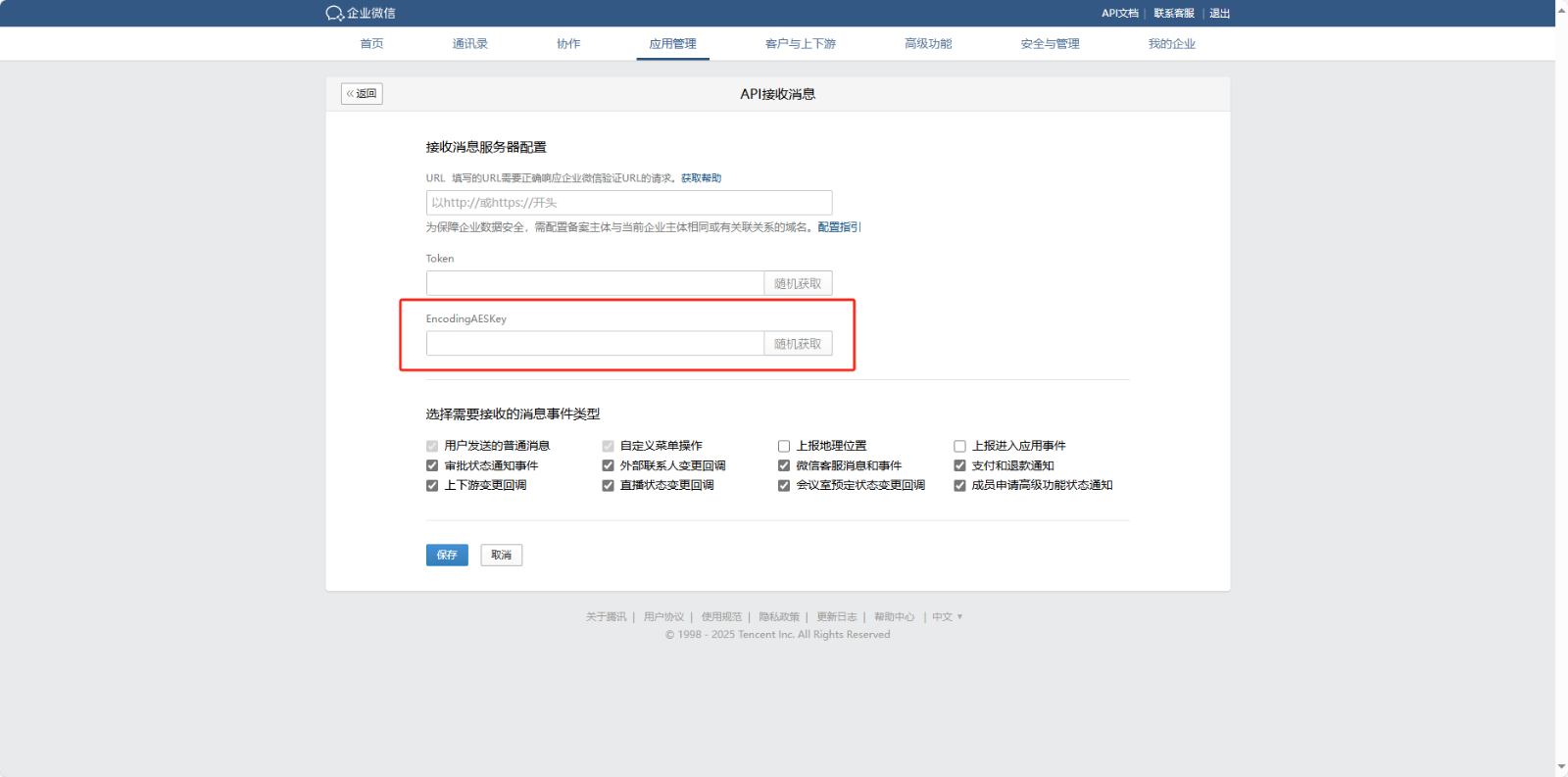 URL(回调地址) 企业微信回调地址填写:https://sa的公网地址/api/v1/message/?token=symedia
URL(回调地址) 企业微信回调地址填写:https://sa的公网地址/api/v1/message/?token=symedia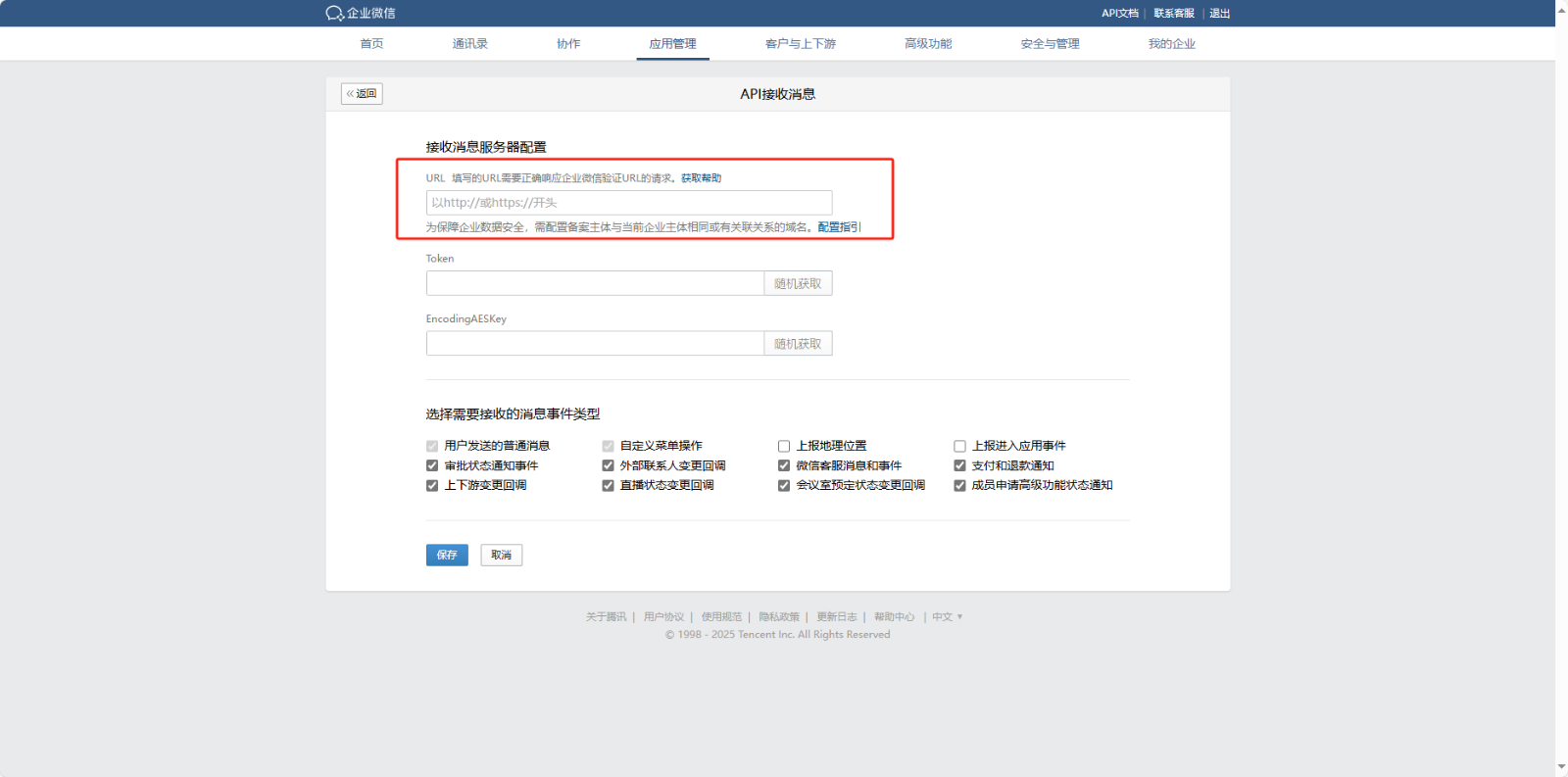
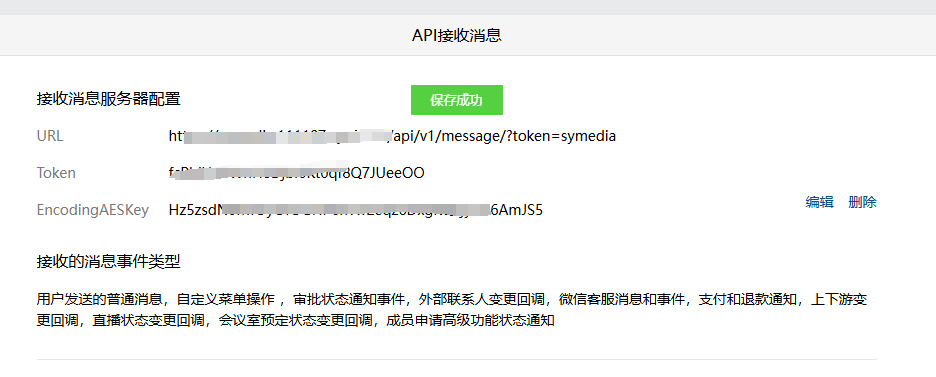 代理URL 填写你部署的微信通知代理服务器IP即可
代理URL 填写你部署的微信通知代理服务器IP即可
Sa插件记得填写格式http://ip:端口 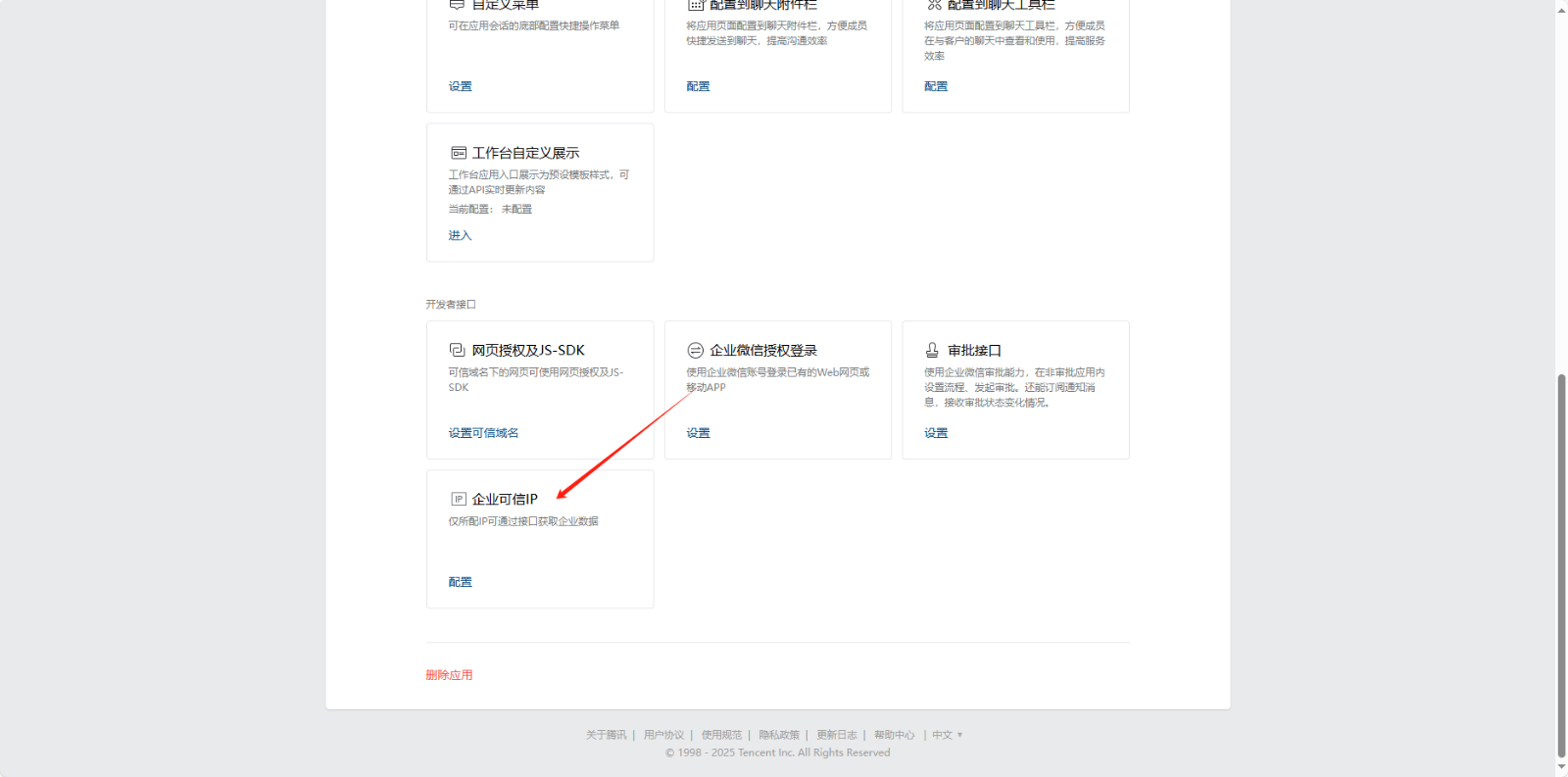 填写完成 注意查看是否存在空格
填写完成 注意查看是否存在空格 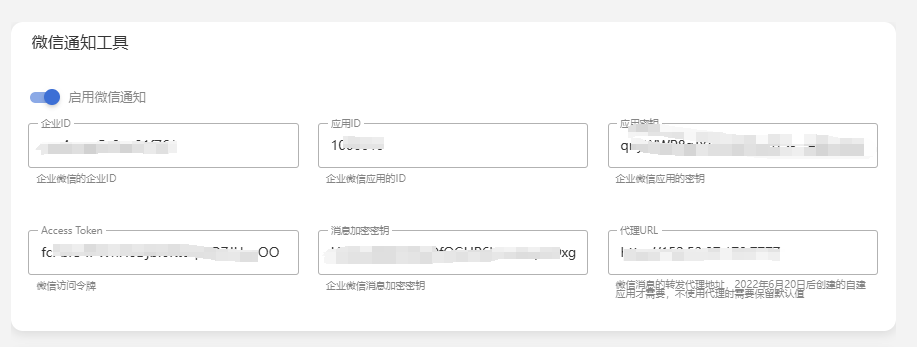 如何使用 微信扫码添加即可
如何使用 微信扫码添加即可 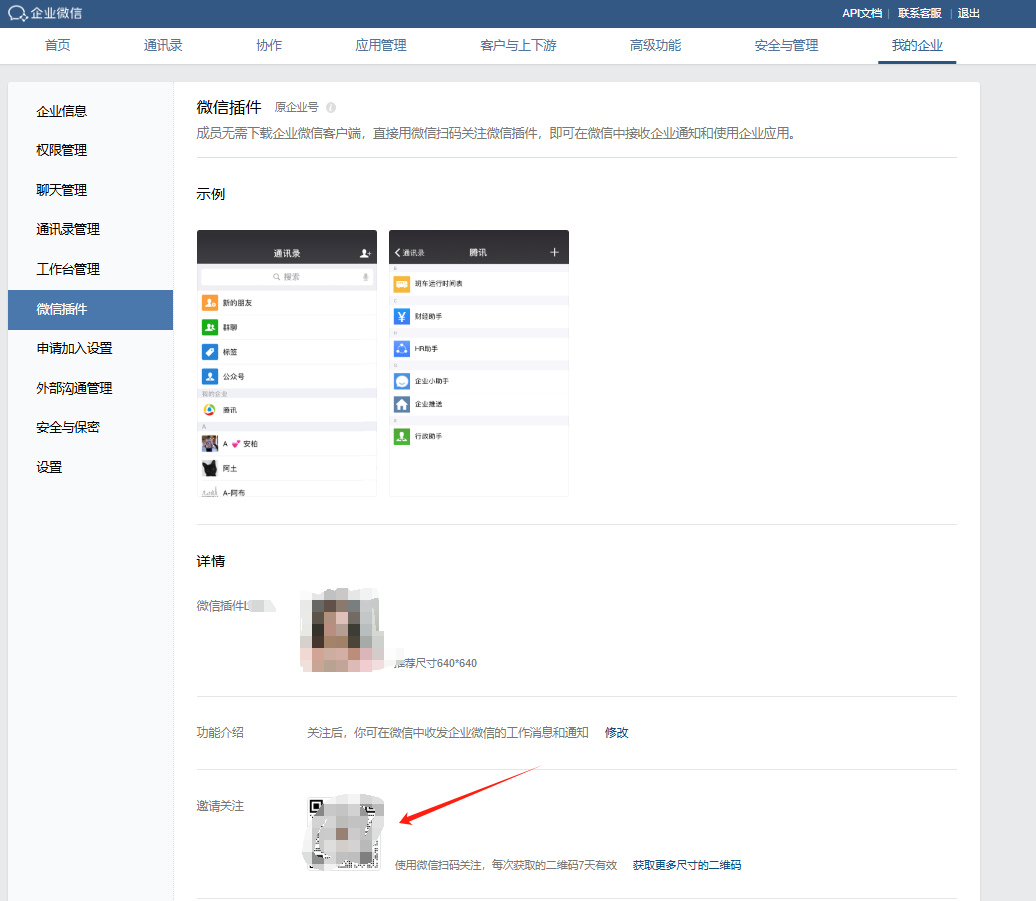 然后就可以使用了
然后就可以使用了 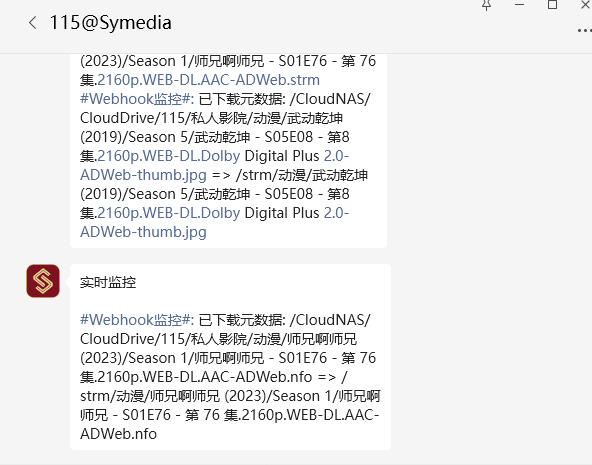
EmbyServer
插件功能:用于生成Strm|软链接时通知Emby扫库 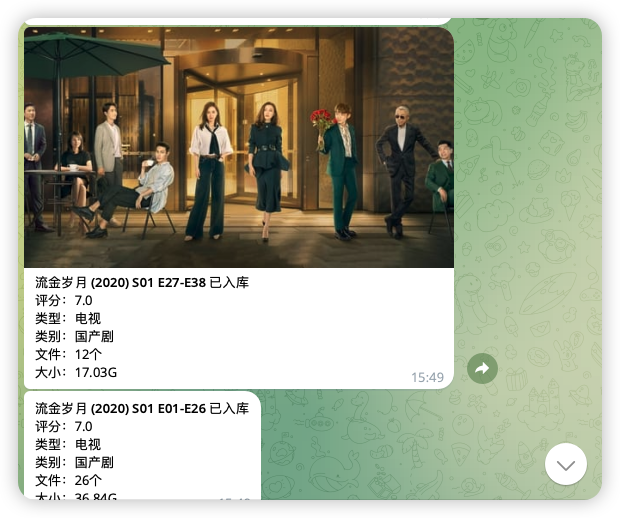 Emby媒体服务器通知:需要设置媒体服务器Webhook,回调相对路径为 /api/v1/webhook/mediamsg/emby/{Emby IP:端口}/{Emby API Key}?token=symedia(8095端口),其中 symedia 为设置的 API_TOKEN。 示例:http://172.17.0.1:8095/api/v1/webhook/mediamsg/emby/172.17.0.1:8096/770131037e8e49459618af98c14de06c?token=symedia
Emby媒体服务器通知:需要设置媒体服务器Webhook,回调相对路径为 /api/v1/webhook/mediamsg/emby/{Emby IP:端口}/{Emby API Key}?token=symedia(8095端口),其中 symedia 为设置的 API_TOKEN。 示例:http://172.17.0.1:8095/api/v1/webhook/mediamsg/emby/172.17.0.1:8096/770131037e8e49459618af98c14de06c?token=symedia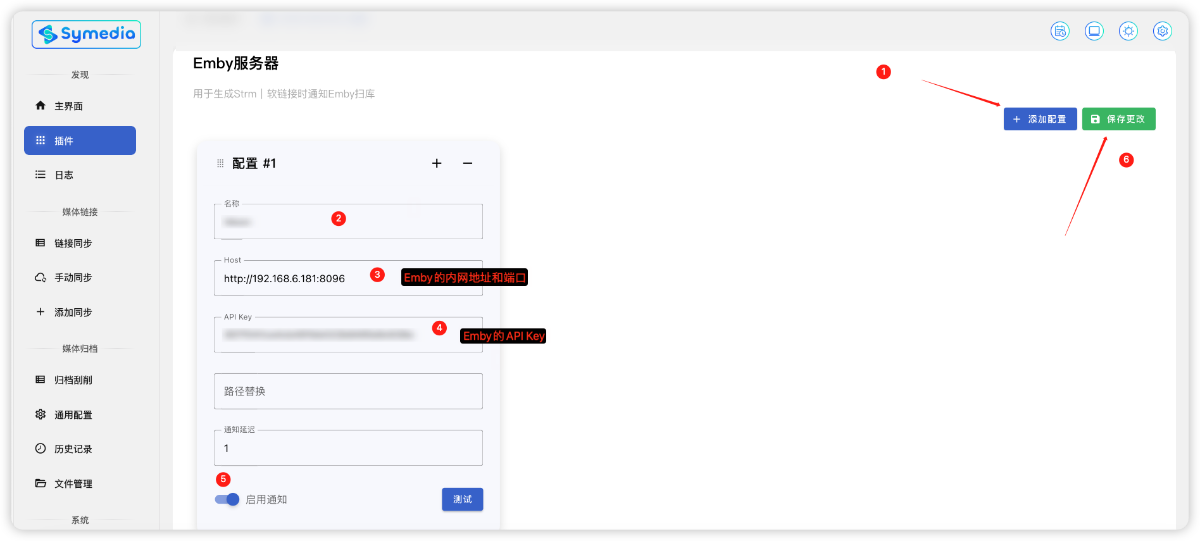
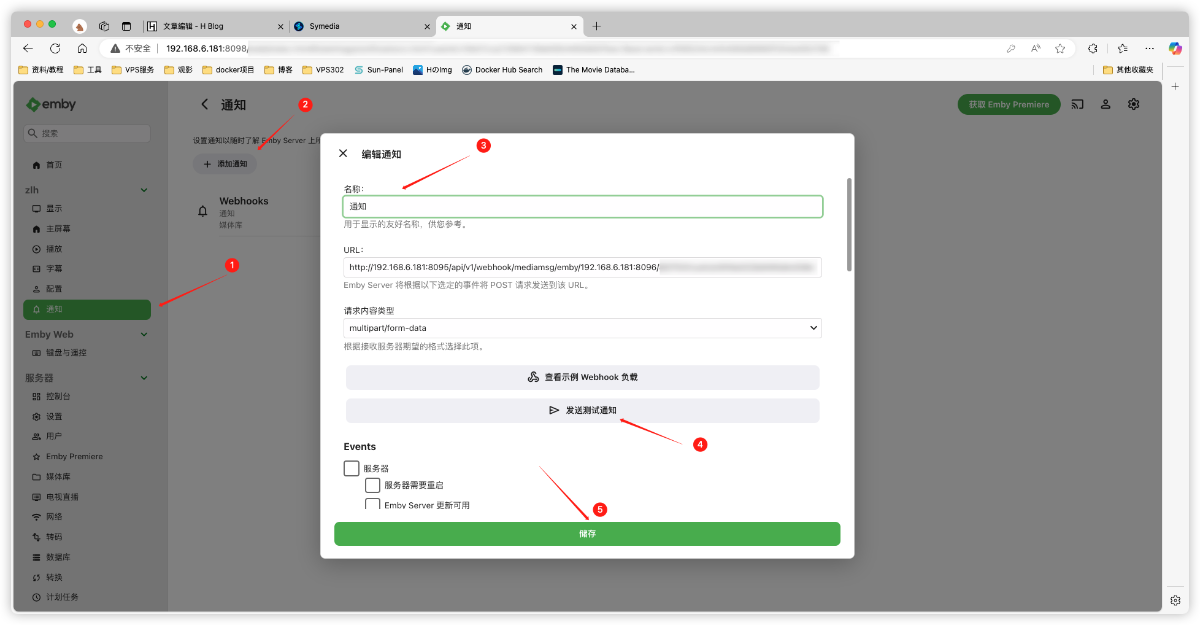 路径替换:Emby和Symedia对于同一个目录映射方式相同时可以不填
路径替换:Emby和Symedia对于同一个目录映射方式相同时可以不填
Emby通知的原理是把生成的Strm|软链接的路径通知给Emby,让Emby去扫描该路径,如果Strm|软链接的目录在Symedia和Emby中的映射不一样,则需要在这里进行替换。因此建议Symedia和Emby在映射目录时尽量保持一致
支持的配置格式(注意空格):多个配置用;隔开
被替换路径1 => 替换路径1;被替换路径2 => 替换路径2;...
示例:比如对于/mnt/Symlink在Symedia中的映射为/mnt/Symlink:/Symedia/Symlink,在Emby中的映射为/mnt/Symlink:/Emby/Symlink,我们就需要把/Symedia/Symlink替换为/Emby/Symlink
那么路径替换就是:/Symedia/Symlink => /Emby/Symlink
注意!!! 如遇到测试失败,则需要再Emby添加这三条环境变量
HTTP_PROXY=http://192.168.9.5:7890
ALL_PROXY=http://192.168.9.5:7890
NO_PROXY=172.17.0.1,127.0.0.1,localhost